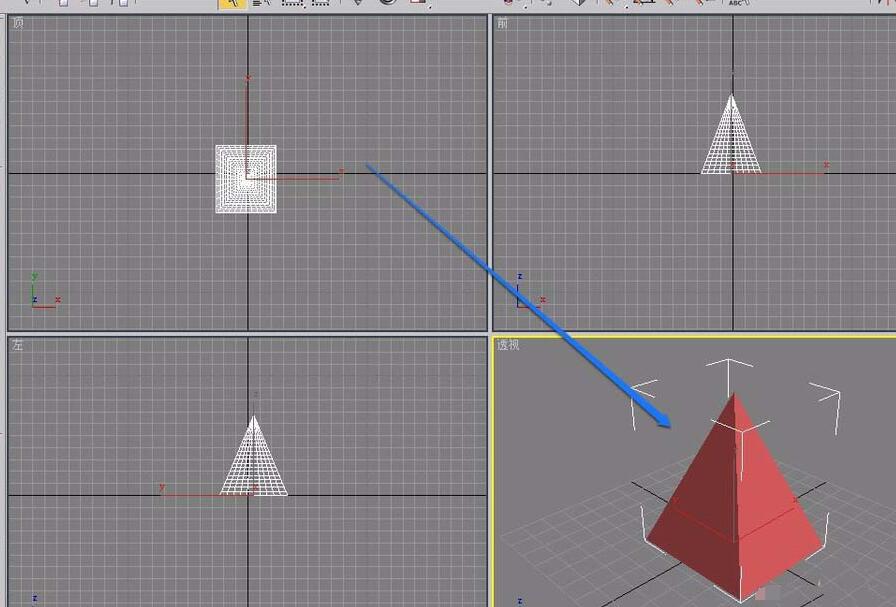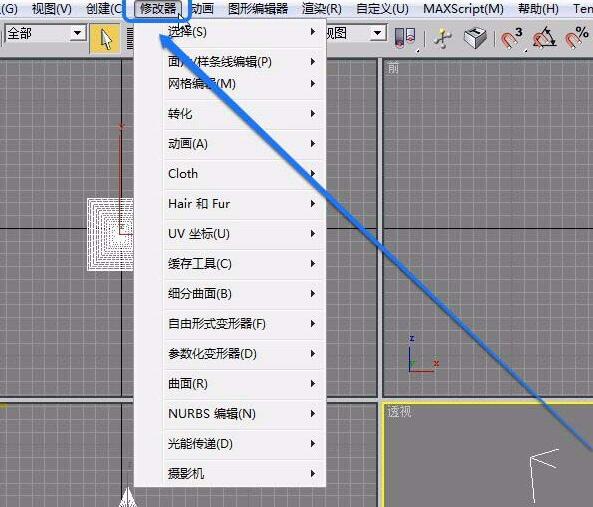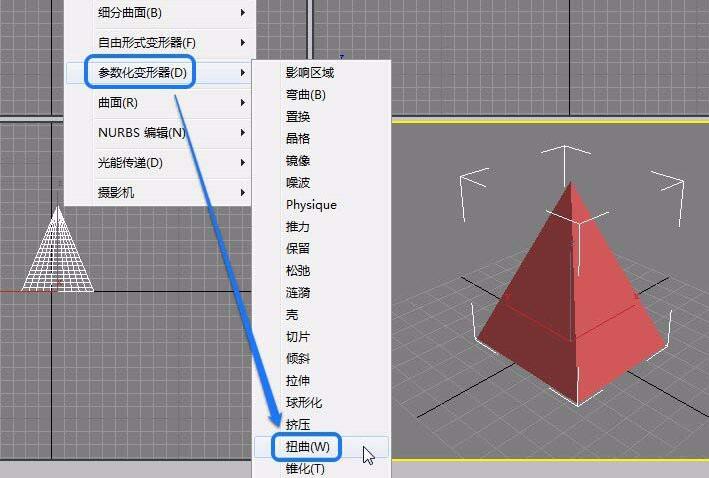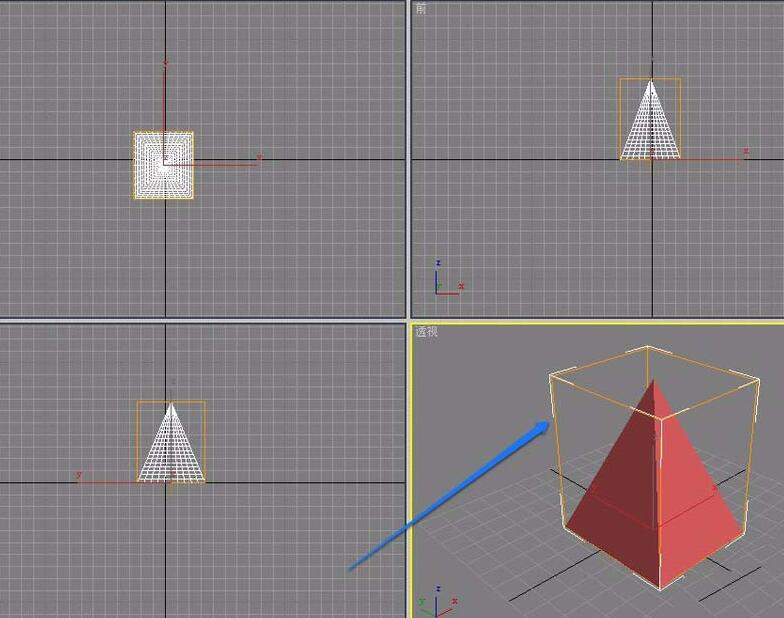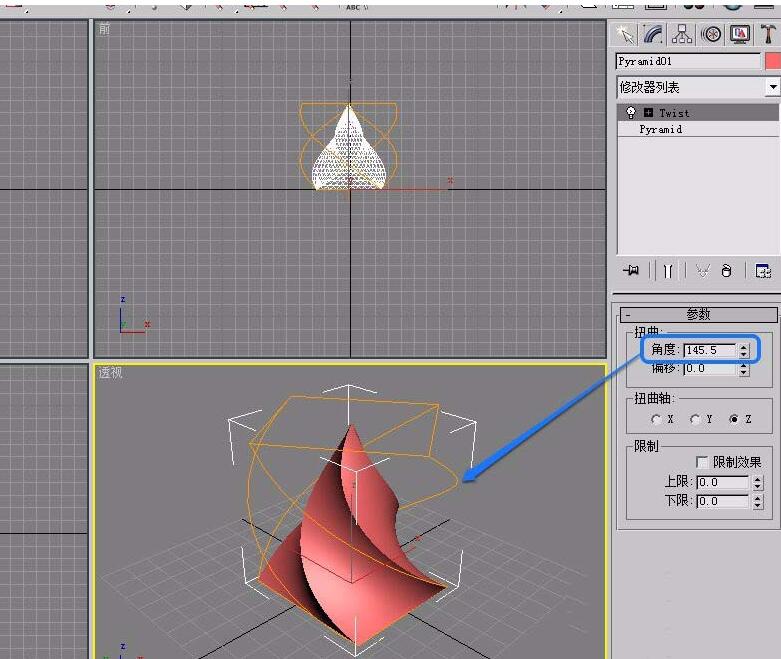3Ds MAX使用参数化变形器中扭曲功能的简单教程
时间:2020-11-11来源:华军软件教程作者:小葫芦
最近有些朋友才刚刚入手3Ds MAX软件,表示还不会使用参数化变形器中扭曲功能,那么话说3Ds MAX如何使用参数化变形器中扭曲功能呢?简单教程如下分享。
1、打开3Ds MAX,在视图中创建一个四棱锥。
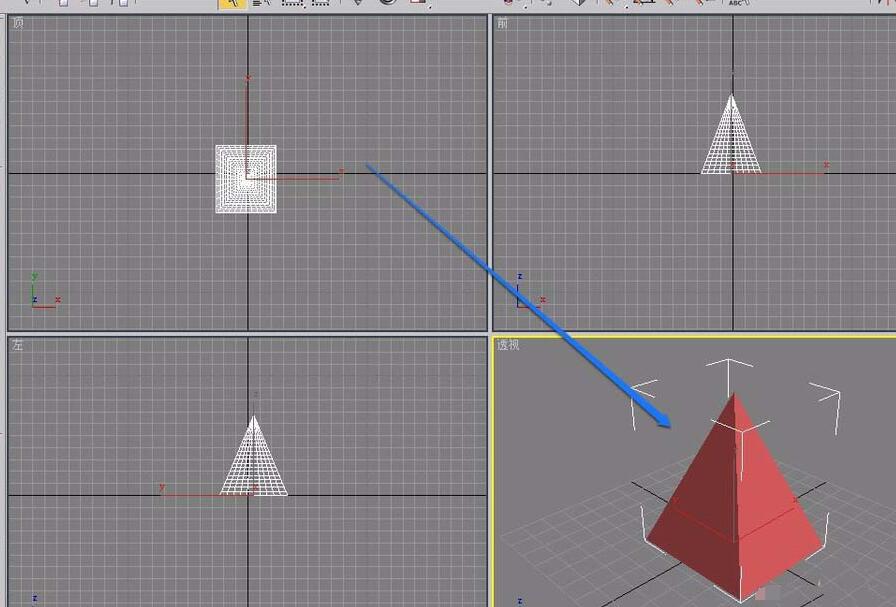
2、选中四棱锥,打开“修改器”菜单。
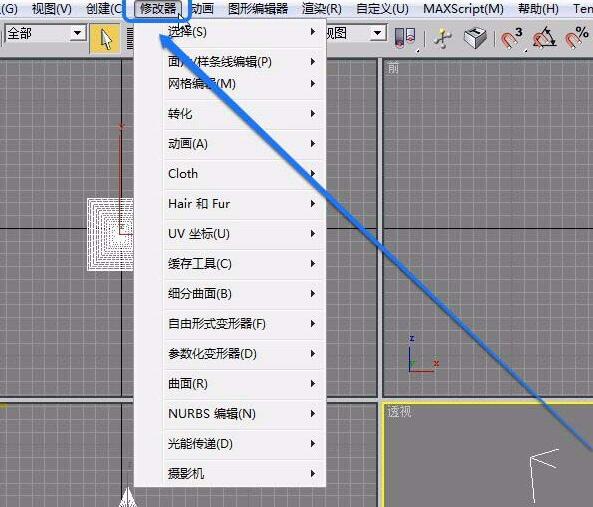
3、选择“参数化变形器”中的“扭曲”命令。
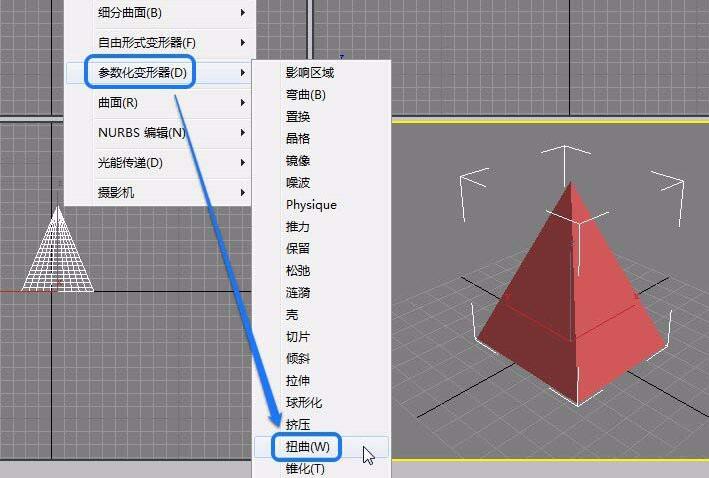
4、此时可以看到,在四棱锥的外部出现一个橙色的矩形框,表示“扭曲”变形器应用到四棱锥上了。
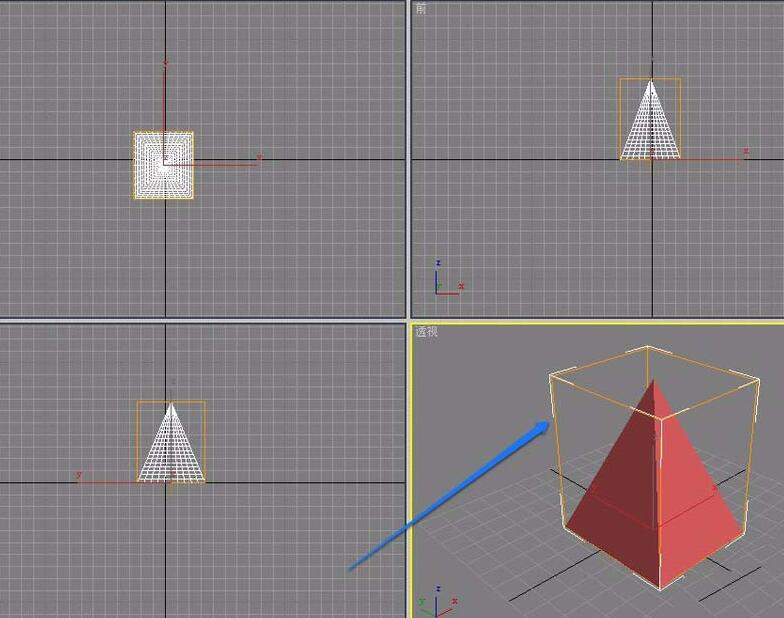
5、通过修改一定的参数,发现,四棱锥的外观发生了扭曲变化。
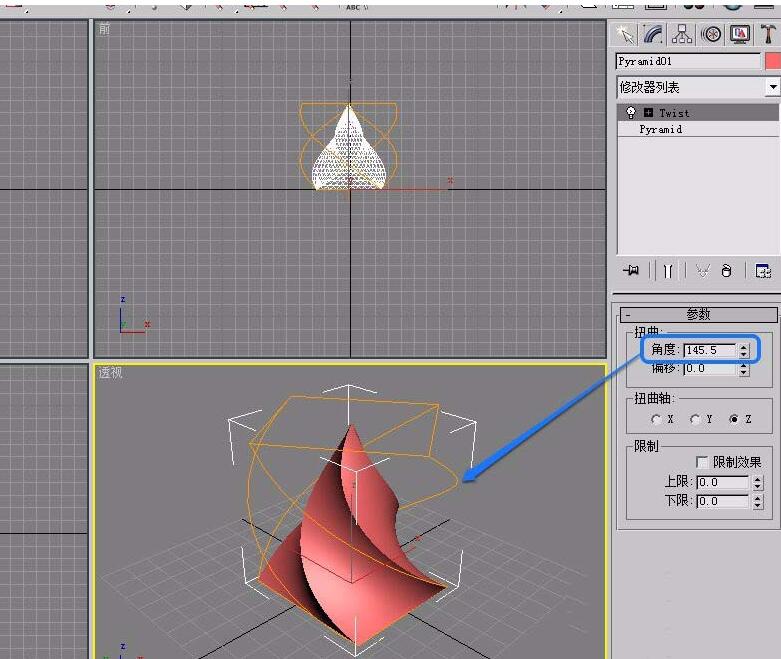
快来学习学习3Ds MAX使用参数化变形器中扭曲功能的简单教程吧,一定会帮到大家的。
热门推荐
-
Luminar Mac版
版本: 官方版大小:23.1 MB
LuminarMac版是专为macOS系统深度优化的专业图像编辑软件,它将强大的人工智能技术与直观的工作流程完美结...
-
Skylum Luminar
版本: 官方版大小:884MB
SkylumLuminar是一款集人工智能技术与专业编辑工具于一体的创新图像处理软件。它凭借先进的AI功能,如AI天...
-
星优图片处理大师
版本: 2.2.0.0大小:1.383
星优图片处理大师是一款在windows电脑上使用的图片处理软件,一共包含11个图片处理功能,支持十...
-
-